通常、モデル3のウェブブラウザはフルスクリーンで使用できず、限られた面積でしか表示されません。
今回はモデル3の車内ブラウザをフルスクリーンで使う方法をご紹介します。
フルスクリーンの設定方法
①テスラ車内のブラウザからこちらまたはサイト上部の「フルスクリーン」をタップ
②「サイトにアクセス」をタップ
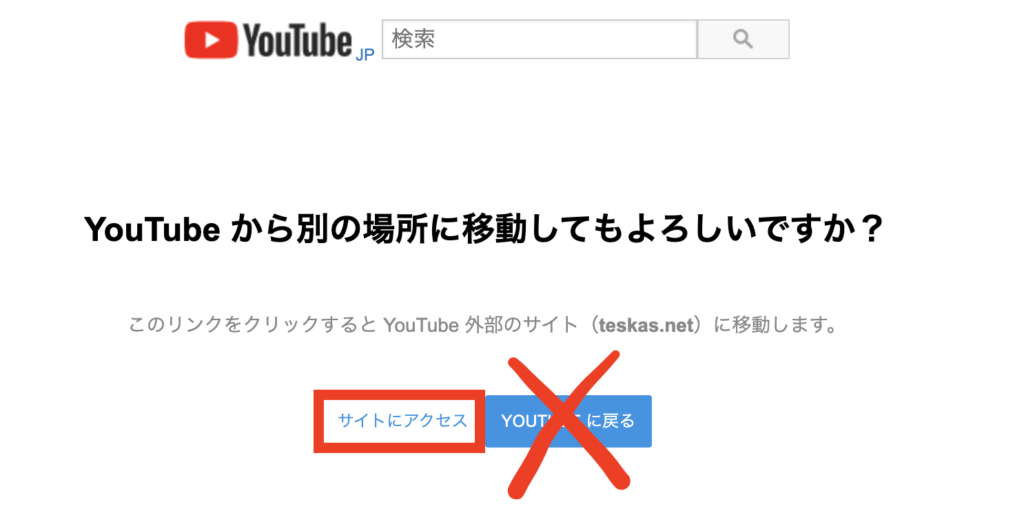
③お好きなコンテンツを選択
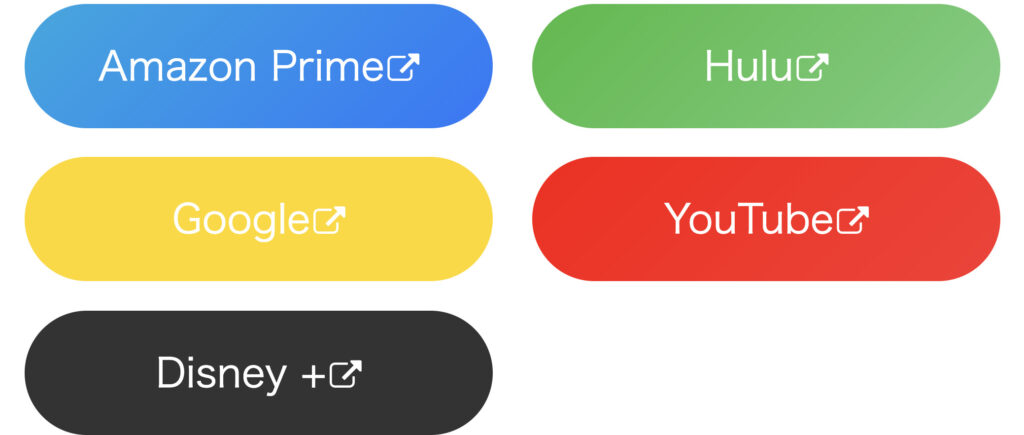
以上!!
他の方法
①YouTubeを開く
フルスクリーンでブラウザーを使うにはYouTubeを経由する必要があります。
ランチャーから「お楽しみ」を選択しYouTubeを開きましょう。
②アカウントをタップ
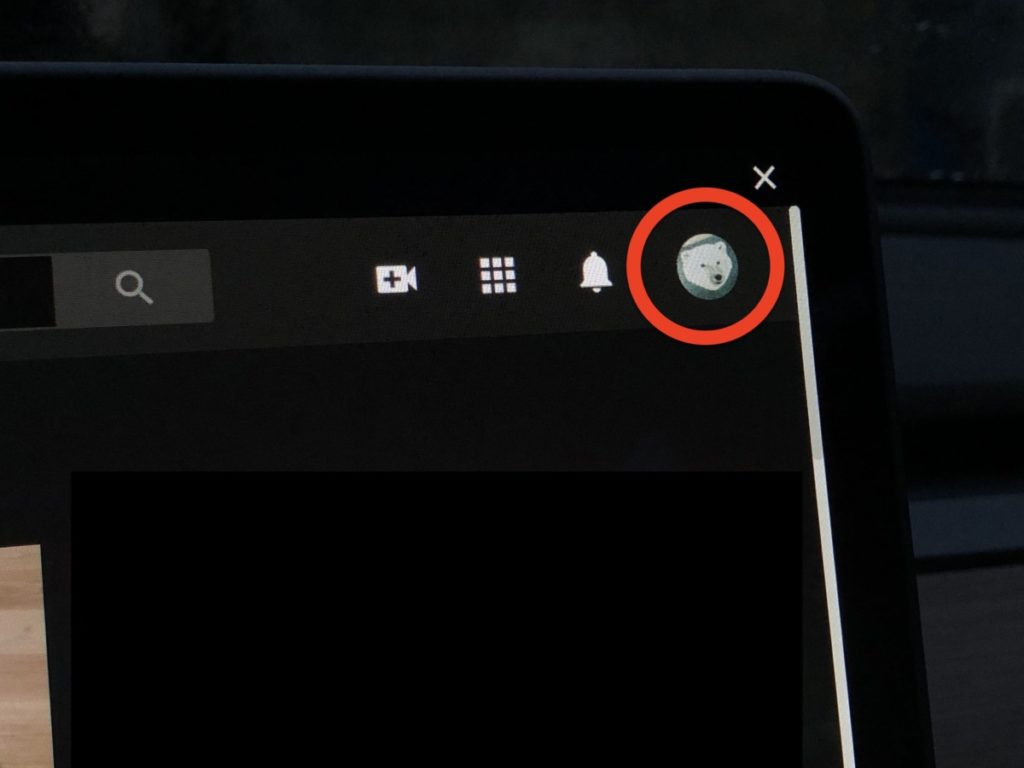
右上の赤丸部分をタップします。
③Googleアカウントを管理
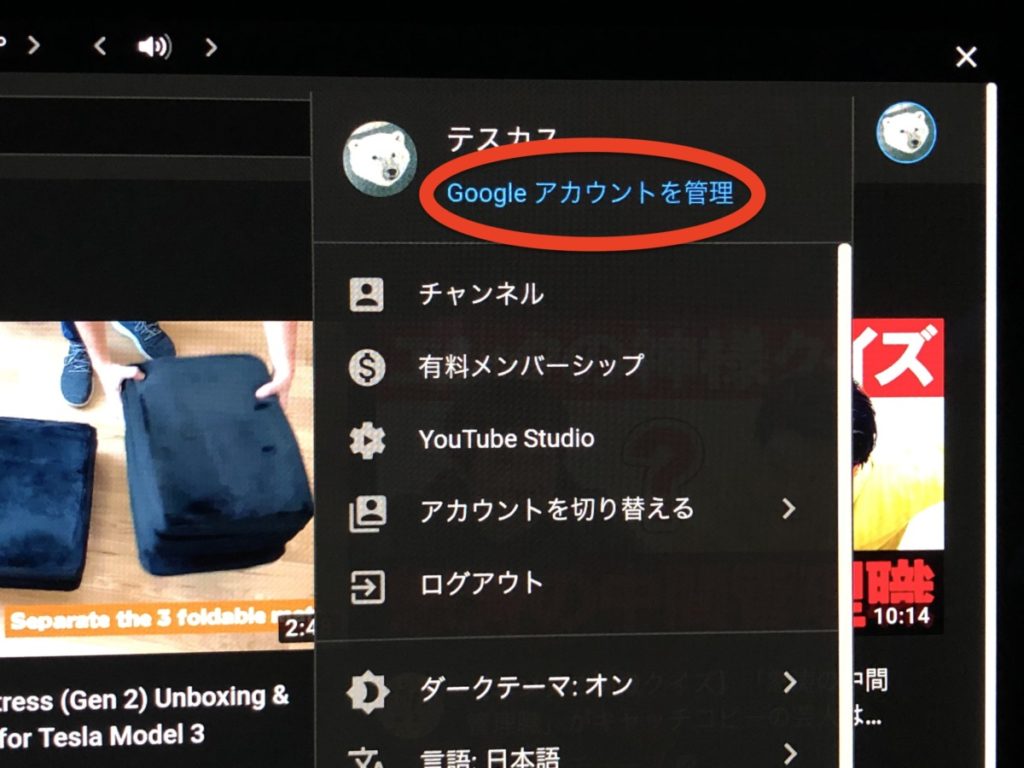
④ランチャーボタンをタップ
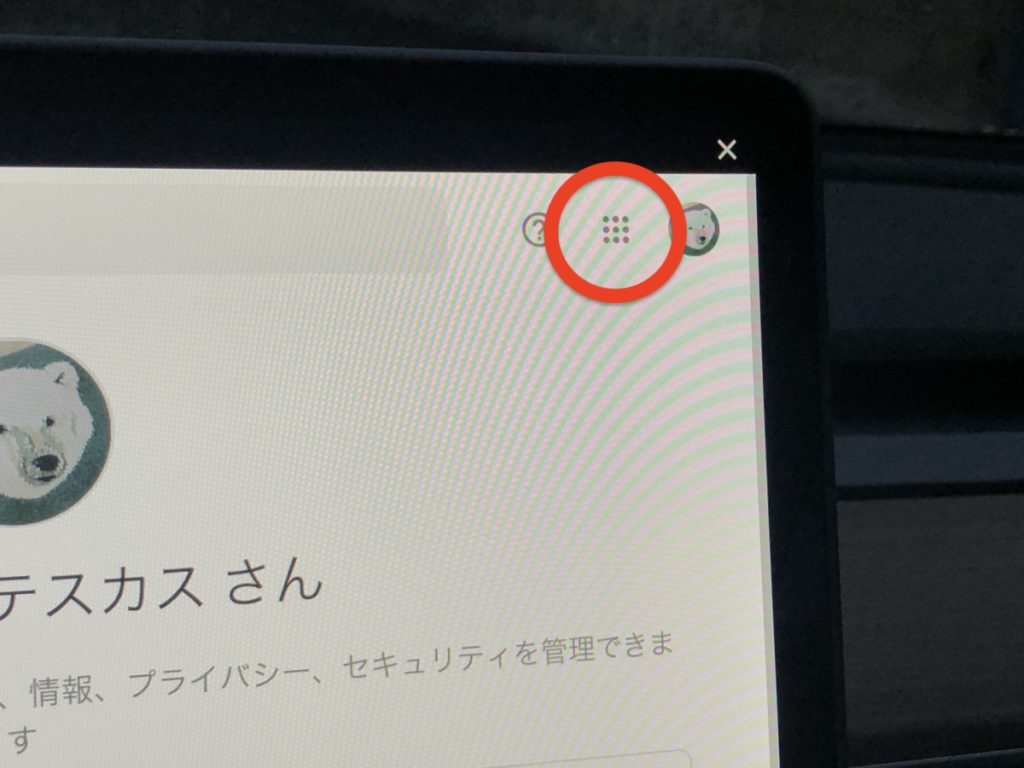
赤丸のアプリランチャーボタンをタップ。
⑤検索を選択
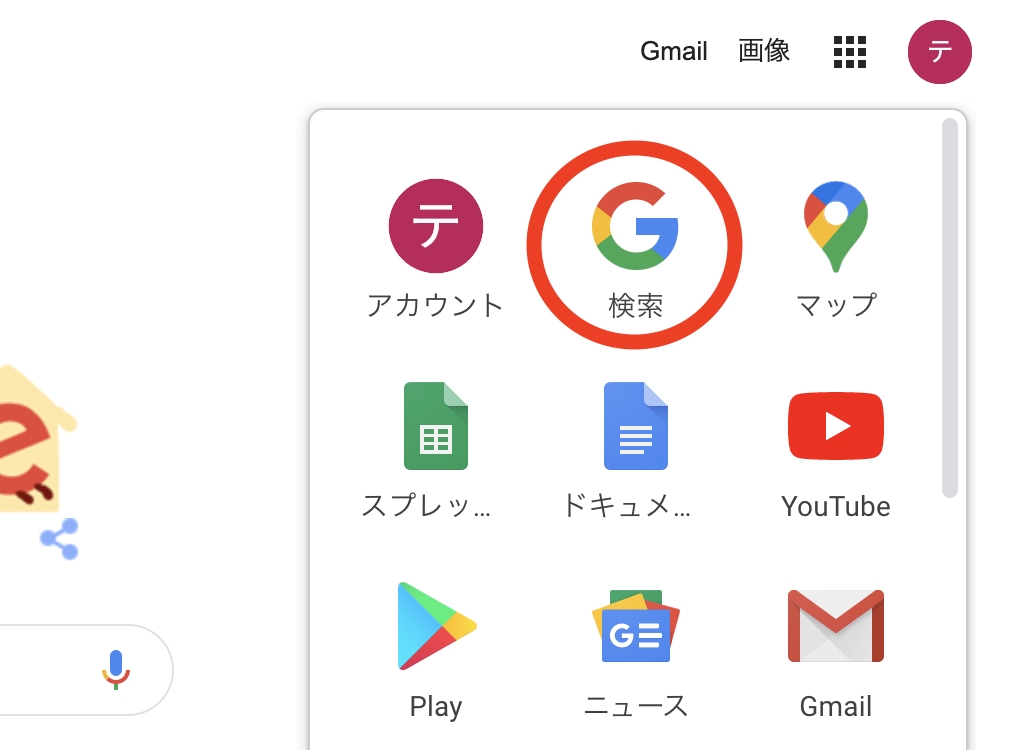
⑥終了
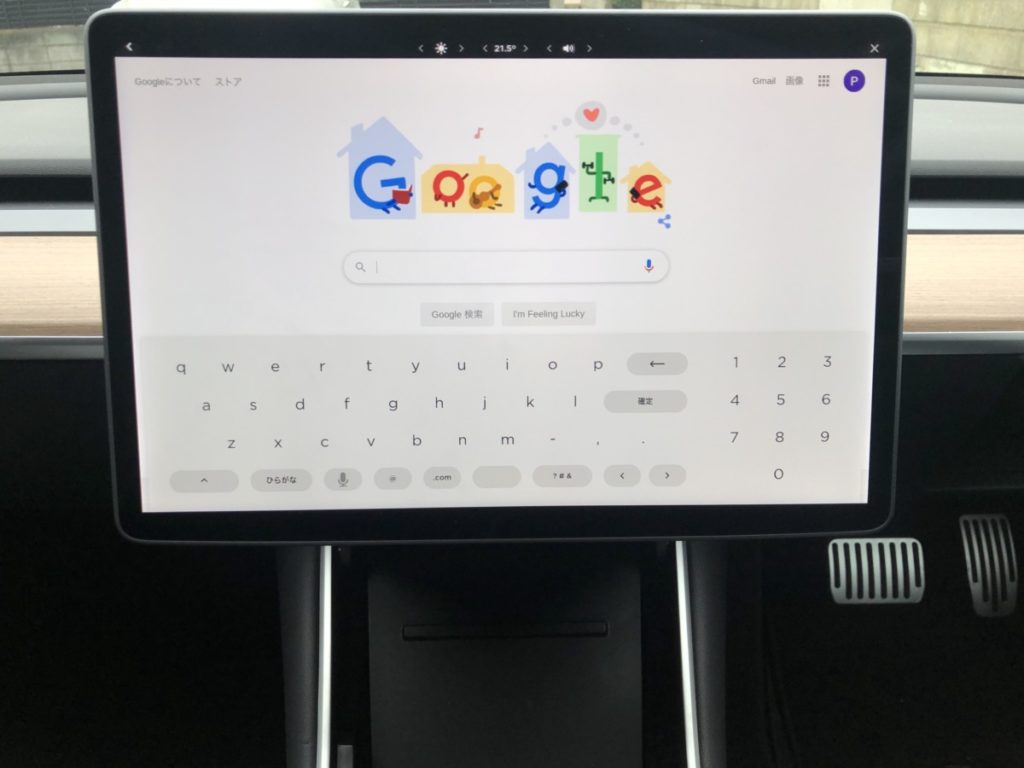
以上のステップを踏むことでフルスクリーンでのブラウジングが実現します。
番外編
バック・トゥ・ザ・フューチャー
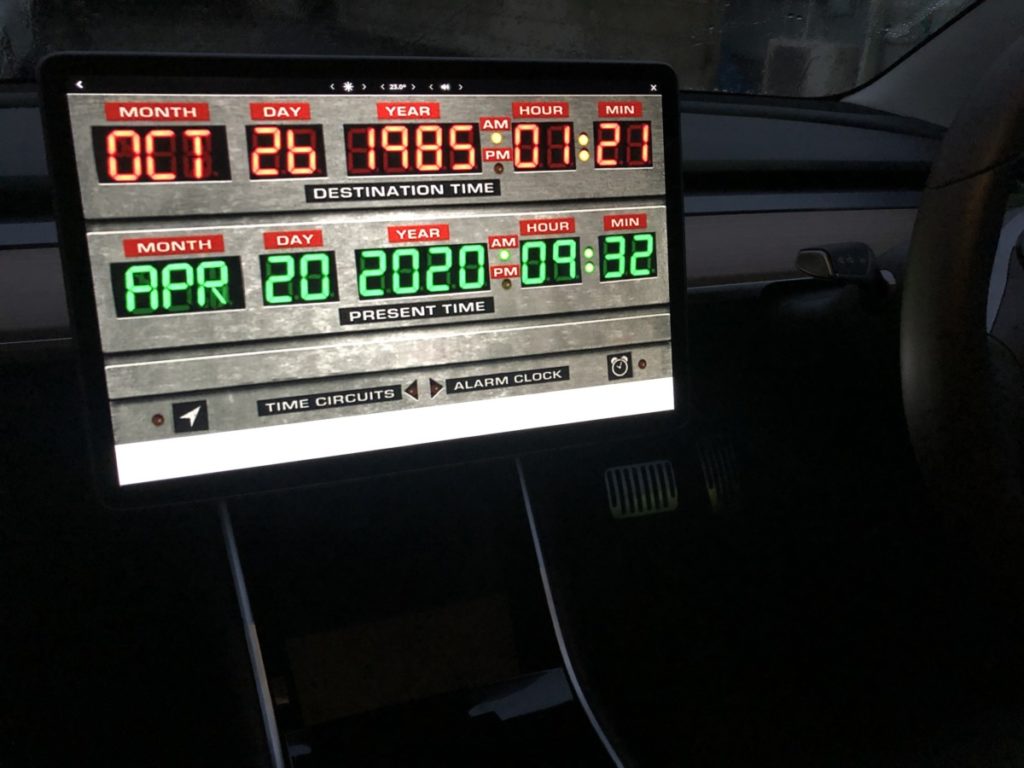
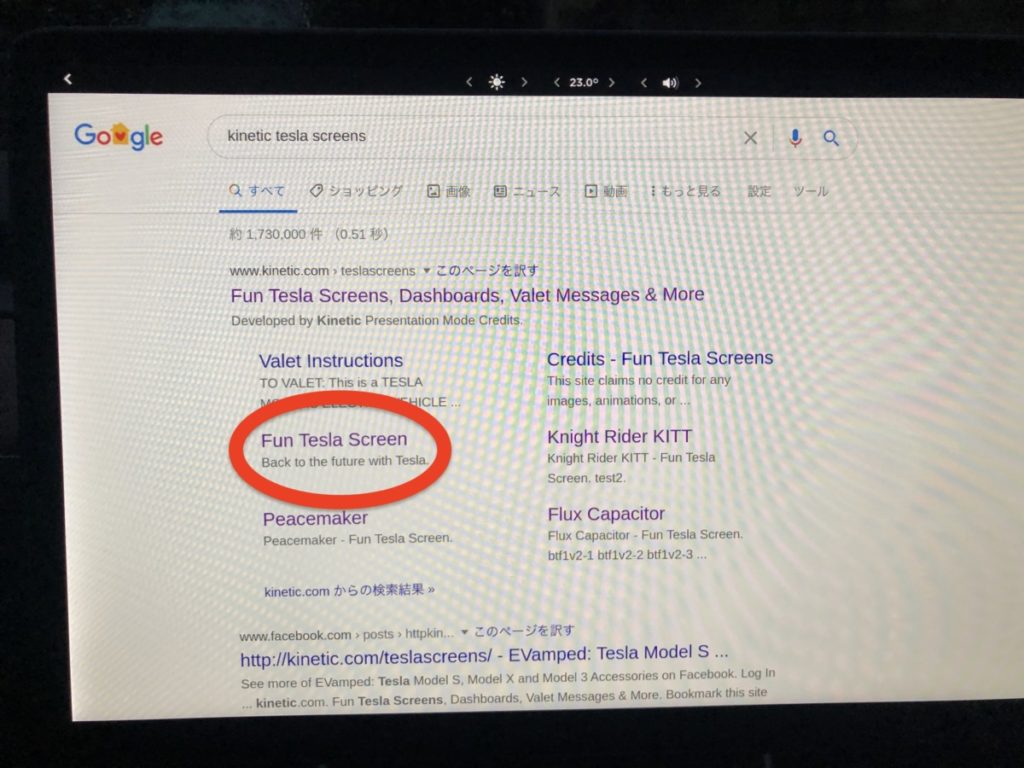
ちなみに「kinetic tesla screens」と検索し赤丸をタップするとバック・トゥ・ザ・フューチャーのデロリアンよろしくタイムスリップが可能となります。
https://twitter.com/model3yokohama/status/1251115281033785345?s=20
その他のサービス
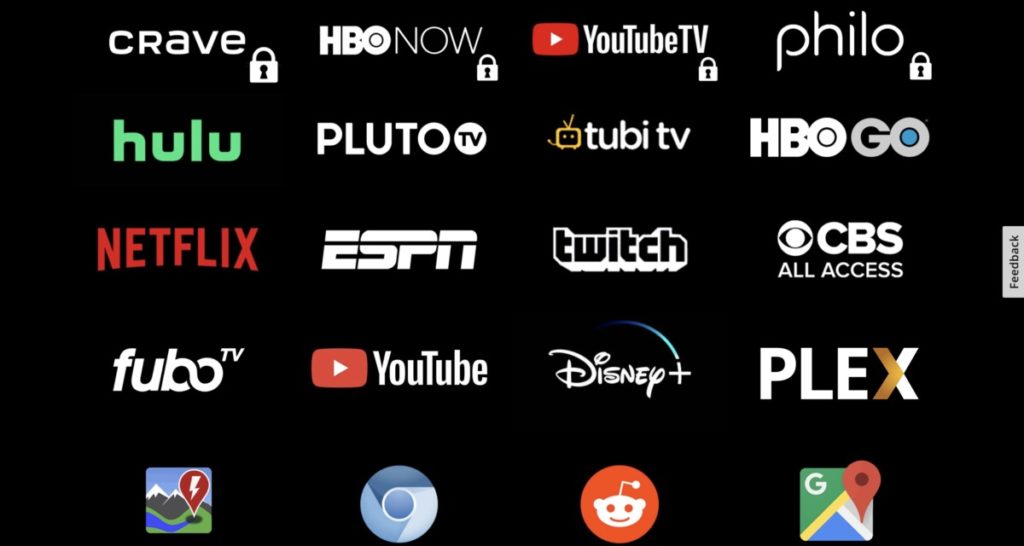
上記サイトにモデル3からアクセスすると、それぞれのサービスへのリンクが貼られた画面を表示できます。
コネクティビティープランって何?
今一度おさらいしておきます。
テスラ車両に搭載されている4G回線を用いたサービスの総称です。
コネクティビティープランには「プレミアム」「スタンダード」の二種類が存在しますが、日本では具体的な料金などが発表されていません。
プレミアムとスタンダードの違いは以下の通り。
| 機能 | スタンダード 無料 |
プレミアム $ 9.99 /月+税 |
| ナビゲーション | ✓ | ✓ |
| 渋滞情報 | × | ✓ |
| 衛星マップ | × | ✓ |
| YouTube、Netflix | ※ | ✓ |
| カラオケ | 日本未対応 | 日本未対応 |
| Spotify | ※ | ✓ |
| インターネットブラウザ | ※ | ✓ |
※スタンダードであってもWi-Fi経由でアクセス可能
※日本ではスタンダードでも渋滞情報と衛星マップは表示ができる模様

オーダー時期によってはプレミアムが永久に無料の方も存在します。
詳しくは下の記事で解説しています。
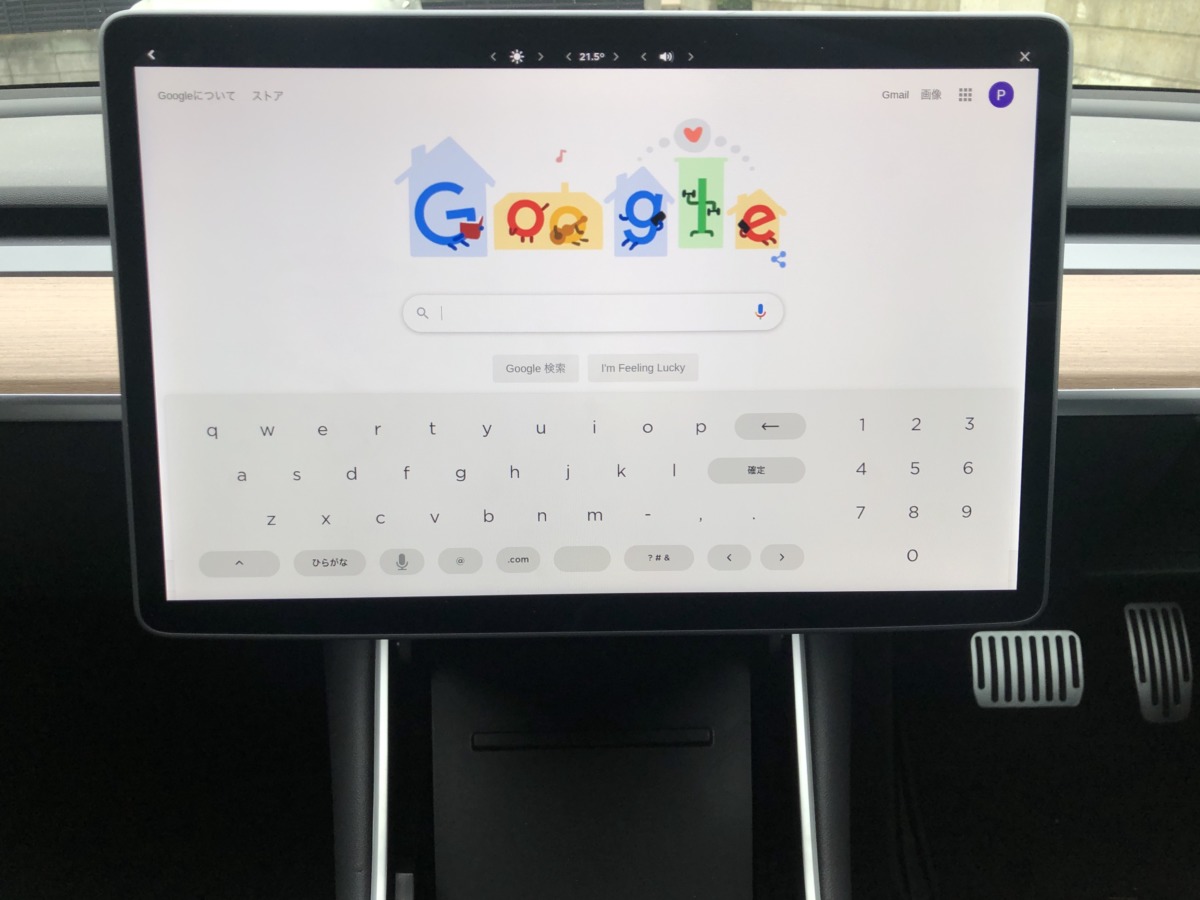

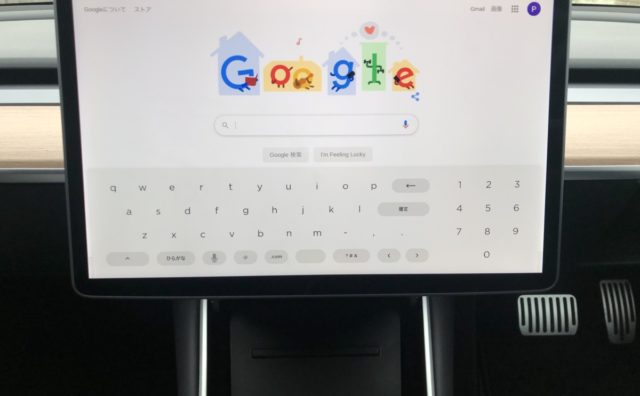
コメント
バック・トゥ・ザ・フューチャーのやつどうやってるのかと思ってました。
なるほどなるほど。
このURLブックマークしとけばいいじゃない?
https://myteslahome.com/